Freeform は、マインド マップを作成し、大きなアイデアをブレインストーミングするための優れたツールです。 少なくとも iOS/iPadOS 16.1 または macOS Ventura 13.1 がダウンロードされた Apple デバイスを持っている限り、このツールを使用できます。 さらに、自分で使用することも、他の人と作業するときに使用することもできます。
関連資料:
- Freeform レビュー: 使用する価値はありますか?
- フリーフォーム キャンバスを作成、名前変更、および削除する方法
- フリーフォームが機能しない? これを修正する方法は次のとおりです
- フリーフォーム プロジェクトを他のユーザーと共有する方法
- フリーフォームの最高のヒントとコツをチェックしてください
Freeform では、簡単にアクセスしたいキャンバスをお気に入りとして追加できます。 これを行う方法はデバイスによって異なります。今日は、iPhone、iPad、および Mac での方法を紹介します。
iOS および iPad でフリーフォームにお気に入りを追加する方法
Freeform でのお気に入りの追加は、iPhone と iPad で同じです。 以下は、従う必要がある指示です。
1. Freeform を開き、お気に入りとして追加するキャンバスを探します。
2. ドロップダウン メニューが表示されるまで、キャンバスをタップ アンド ホールドします。
3. ドロップダウン メニューが表示されたら、選択します。 お気に入り.
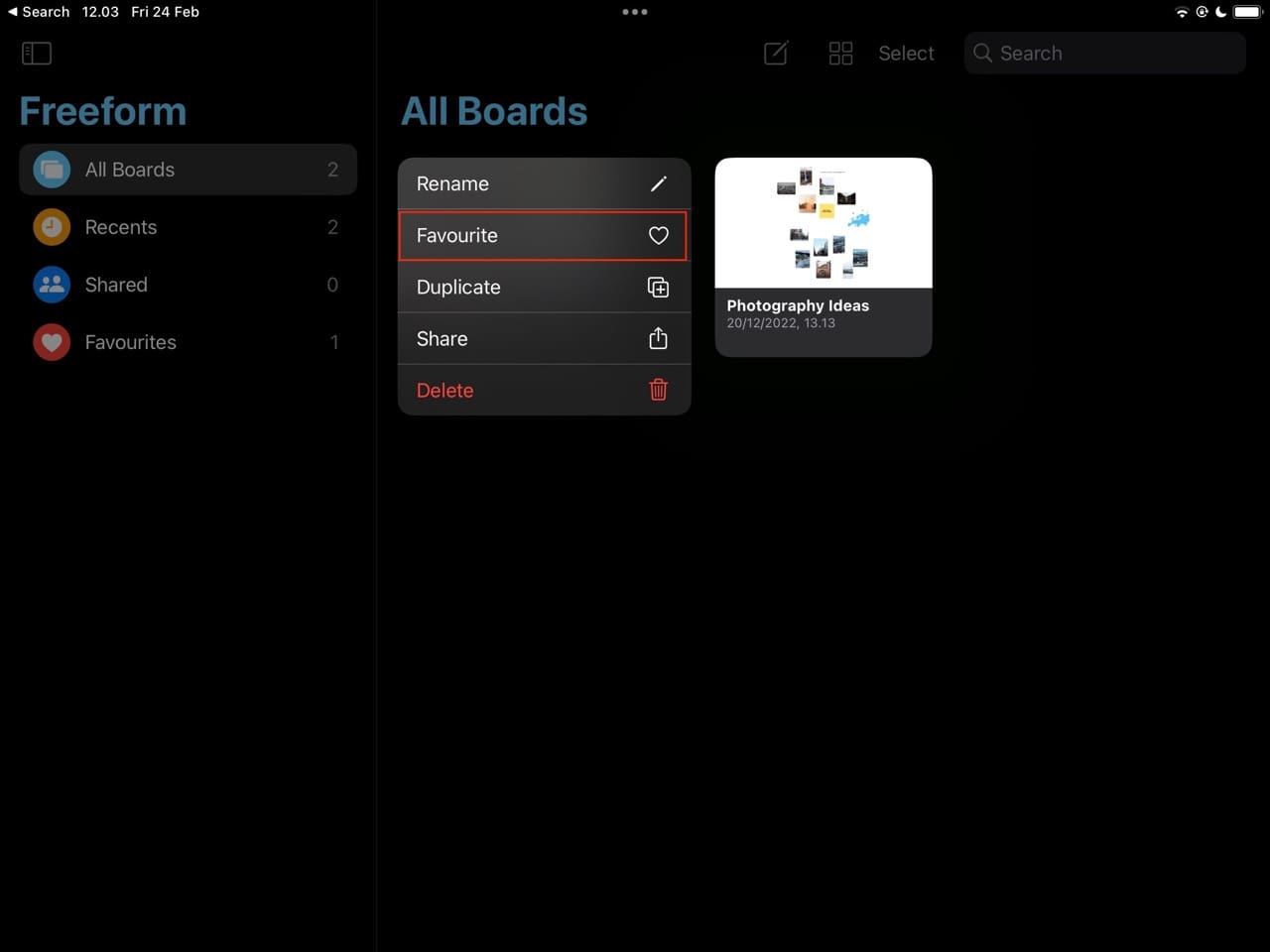
お気に入りに追加したキャンバスは、 お気に入り タブ。 iPhone では、左上にあるフリーフォームの書き込みを左向きの矢印でクリックする必要があります。 iPad を使用している場合は、左上のリスト アイコンを選択してサイドバーを表示できます。
Freeform for Mac でお気に入りを追加する方法
Mac でフリーフォームのお気に入りを追加することは、iOS や iPad とは異なりますが、同時に難しくありません。 これらの手順は、目的の結果を達成するのに役立ちます。
1. Freeform を開き、お気に入りに追加するキャンバスを探します。
2. キャンバスの左隅に、小さなハートのアイコンが表示されます。 これが表示されたら、それをクリックします。

左側のツールバーの [お気に入り] タブに移動して、お気に入りにしたキャンバスにアクセスできます。 何も表示されない場合は、iPad の場合と同様に、リスト アイコンをクリックしてすべてを展開します。
iOS および iPad でフリーフォームのお気に入りを削除する方法
Freeform でのお気に入りの削除は、iPhone と iPad で同じであり、プロセスはそれほど難しくありません。 以下に、従うべき手順を示します。
1. フリーフォームのお気に入りから削除するキャンバスを見つけます。
2. キャンバスをタップしたままにします。
3. ドロップダウン メニューが表示されたら、選択します。 お気に入りに追加しない.
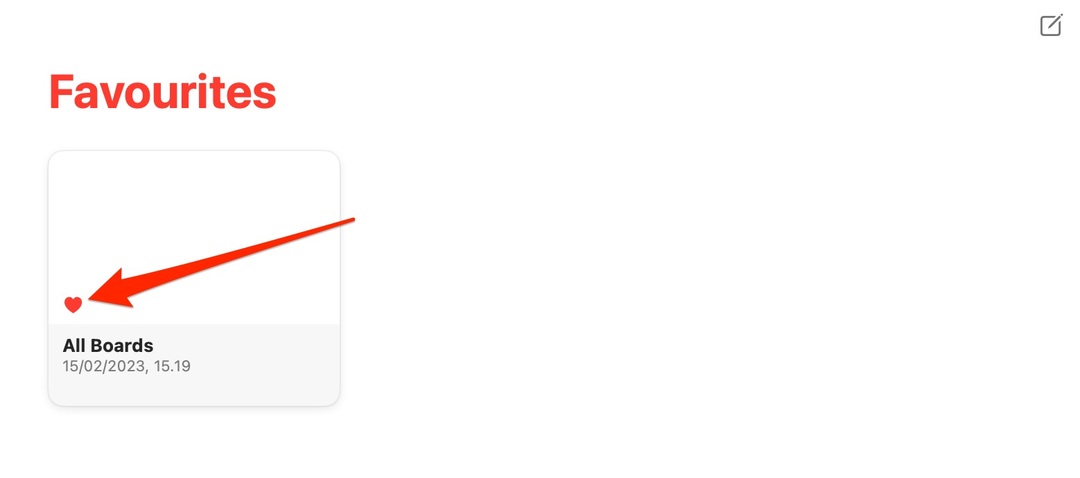
キャンバスを削除すると、[お気に入り] タブからキャンバスにアクセスできなくなります。 ただし、次の場所に行くことができます すべてのボード 代わりにキャンバスを見つけてください。
Freeform for Mac でお気に入りを削除する方法
Freeform のお気に入りの削除は、Mac デバイスでは非常に簡単です。 このアクションを実行するキャンバスを探します。 これには、[お気に入り] タブに移動するのが最も簡単なオプションです。
お気に入りから削除したいフリーフォーム キャンバスが表示されると、赤いハートのアイコンが表示されます。 これをクリックするだけで、コンピューターが残りの作業を行います。
iPhone や iPad と同様に、これらのフリーフォーム キャンバスに引き続きアクセスできます。 代わりに、[すべてのボード] セクションに移動する必要があります。
フリーフォームでのお気に入りの追加と削除は簡単です
Freeform は、あらゆる種類の人々に多くの用途があり、お気に入りを追加することは、キャンバスを整理する効果的な方法です。 これは非常に簡単で、iPhone、iPad、および Mac で必要なすべての情報を入手できます。
後でキャンバスをお気に入りから削除することにした場合は、あまり多くの操作を行う必要はありません。 Mac でのプロセスは、iOS や iPad でのプロセスとは少し異なりますが、どこで実行するかに関係なく、これらのアクションを実行するのは簡単です。

Danny は、Apple 製品を 10 年以上使用しているフリーランスのライターです。 彼は Web 上のいくつかの最大級のテクノロジー出版物に寄稿しており、以前は社内ライターとして働いていた後、独自の道を切り開いてきました。 ダニーは英国で育ちましたが、現在はスカンジナビアを拠点とするテクノロジーについて書いています。